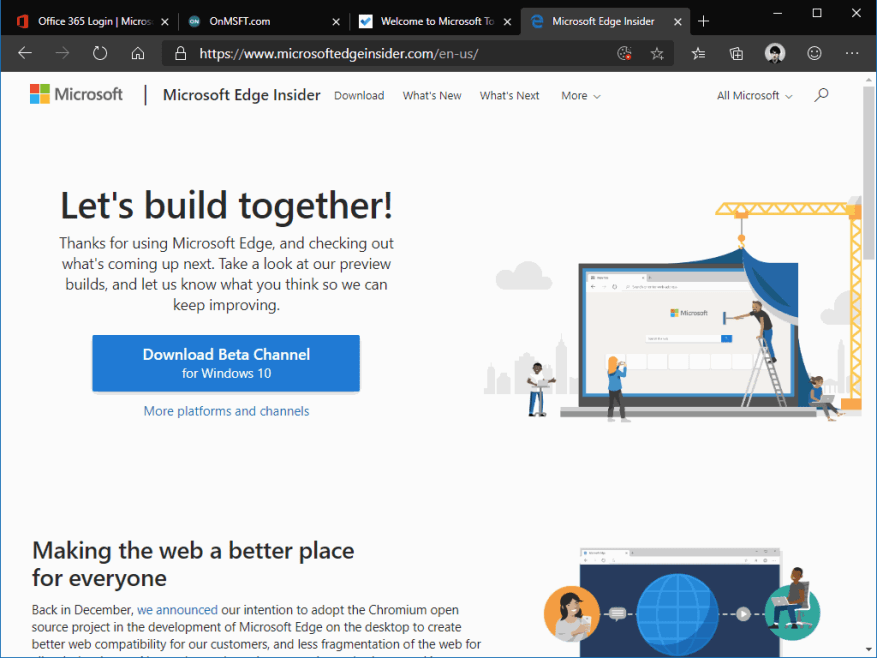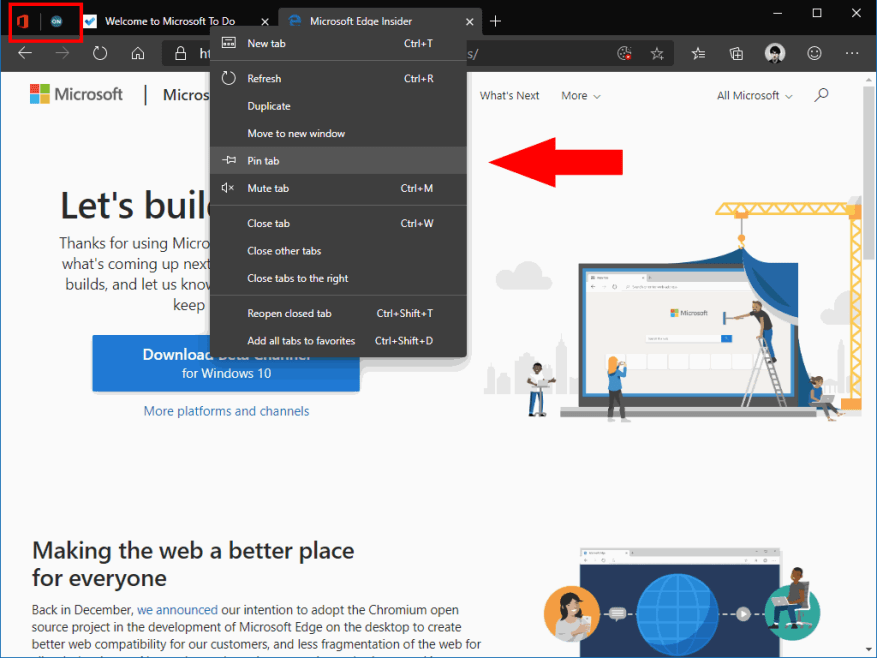Las pestañas revolucionaron la forma en que navegamos por la web. Muchos usuarios, si no la mayoría, trabajan con docenas de pestañas a la vez, algunas de las cuales permanecen abiertas en segundo plano durante todo el día. Estos tienden a albergar clientes de correo electrónico, servicios de transmisión de música y fuentes de noticias continuamente actualizadas, listas para que vuelvas a usarlas en un momento libre.
Puede limpiar su tira de pestañas fijando estas pestañas constantemente activas. Las pestañas ancladas son un elemento básico de los navegadores web modernos, incluido Edge Insider. Para fijar una pestaña, haz clic con el botón derecho en ella y elige «Fijar pestaña».
Las pestañas ancladas ocupan mucho menos espacio en la tira de pestañas. Solo se muestra el icono de la pestaña, lo que deja más espacio para las pestañas que está utilizando activamente. Las pestañas fijadas seguirán estando incluidas cuando cambies de pestaña con los atajos de teclado Ctrl+Tab/Ctrl+Shift+Tab, para que puedas volver rápidamente a tu correo electrónico o música.
Edge Insider restaura automáticamente las pestañas ancladas en el lanzamiento. No necesitará perder tiempo al comienzo del día para volver a abrir su aplicación de correo. Las pestañas tienen «carga diferida», por lo que no se restaurarán todas a la vez, consumiendo todo el ancho de banda de su red. La pestaña se cargará cuando la seleccione por primera vez.
Las pestañas ancladas son una excelente manera de reducir el desorden y mantener los servicios más utilizados fácilmente accesibles. Usados de manera efectiva, pueden ahorrarle tiempo y ayudarlo a concentrarse en la tarea que tiene entre manos. Es posible que desee combinar pestañas ancladas con la opción de clic derecho «Silenciar pestaña». Esto puede ayudar a minimizar las distracciones de las alertas por correo electrónico y otras notificaciones.
Si necesita desanclar una pestaña, haga clic con el botón derecho en ella y seleccione «Desanclar pestaña». La pestaña se revertirá a una pestaña normal de tamaño completo. Puede cerrar pestañas ancladas sin desanclarlas usando el método abreviado de teclado Ctrl+W.
Preguntas más frecuentes
¿Cómo fijo pestañas en la barra de pestañas?
También puede seleccionar Ventana -> Fijar pestaña en la barra de menú, o hacer clic con el botón derecho (Ctrl-clic) en una pestaña y, a continuación, elegir Fijar pestaña en el menú contextual. Las pestañas ancladas no se fijan en su lugar.Si tiene varias pestañas ancladas, puede reorganizarlas en la barra de pestañas como desee. Para hacerlo, simplemente arrastre una pestaña anclada antes o después de otra pestaña anclada en la barra de pestañas.
¿Qué son las pestañas ancladas y cómo funcionan?
Los sitios populares como Facebook y Gmail son así: se utilizan para realizar tareas (o para evitar realizar tareas), se actualizan solos y le notifican cuando han cambiado. Las pestañas ancladas le permiten anclar cualquier sitio web en el lado izquierdo de la barra de pestañas para que siempre esté disponible. ¿Cómo hago una pestaña anclada?
¿Cómo puedo saber si una pestaña ha sido fijada?
1 Las pestañas ancladas son pequeñas, solo muestran el ícono del sitio, no su título, y se encuentran en el lado izquierdo de la barra de pestañas. 2 pestañas ancladas no tienen un botón de cierre, por lo que no puede cerrarlas accidentalmente. … 3 Pestañas ancladas le notifican con un resaltado azul cuando cambian. … Mas cosas…
¿Cómo cerrar pestañas ancladas sin desanclarlas?
La pestaña se revertirá a una pestaña normal de tamaño completo. Puede cerrar pestañas ancladas sin desanclarlas usando el método abreviado de teclado Ctrl+W.
¿Qué significa fijar pestañas dentro de un navegador?
Esto significa que ahora puede mantener sus sitios web favoritos almacenados en la barra de pestañas de Edge sin ocupar espacio valioso en las pestañas. Fijar pestañas dentro de un navegador es una comodidad que probablemente no sabías que querías, pero no es nueva: puedes hacer lo mismo en Google Chrome, Mozilla Firefox y Apple Safari.
¿Cómo uso las pestañas ancladas?
La forma más fácil de ver cuán útiles son las pestañas ancladas es crear una. Haga clic con el botón derecho Control-clic en la pestaña que desea anclar y selecciónela del menú. En la pestaña que desea anclar, haga clic en el menú en la barra de direcciones y seleccione del menú desplegable.
¿Cómo agrego el ícono de la pestaña pin a la barra de direcciones?
Sugerencia: para un acceso más fácil, puede agregar el ícono Pin Tab a la barra de direcciones. Haga clic con el botón derecho Mantenga presionada la tecla Control mientras hace clic en la entrada Pin Tab en el menú de acciones de la página y luego haga clic en Agregar a la barra de direcciones.
¿Cómo anclar una página a la barra de tareas en Windows 10?
Puede anclar páginas a la barra de tareas o al menú Inicio en la versión original de Microsoft Edge que venía con Windows 10. Navegue hasta el sitio web que desea anclar a su barra de tareas. Haga clic en los tres puntos verticales en la parte superior derecha de Edge y haga clic en «Fijar esta página a la barra de tareas». Ahora puede eliminar el acceso directo en su escritorio.
¿Cuáles son los beneficios de fijar pestañas?
Las pestañas ancladas ocupan mucho menos espacio en la tira de pestañas. Solo se muestra el icono de la pestaña, lo que deja más espacio para las pestañas que está utilizando activamente. Las pestañas fijadas seguirán estando incluidas cuando cambies de pestaña con los atajos de teclado Ctrl+Tab/Ctrl+Shift+Tab, para que puedas volver rápidamente a tu correo electrónico o música.
¿Qué son las pestañas ancladas en Edge Insider?
Las pestañas ancladas son un elemento básico de los navegadores web modernos, incluido Edge Insider. Para fijar una pestaña, haz clic con el botón derecho en ella y elige «Fijar pestaña». Las pestañas ancladas ocupan mucho menos espacio en la tira de pestañas. Solo se muestra el icono de la pestaña, lo que deja más espacio para las pestañas que está utilizando activamente.
¿En qué se diferencian las pestañas ancladas de las pestañas normales?
¿En qué se diferencian las pestañas ancladas de las pestañas normales? 1 Las pestañas ancladas son pequeñas, solo muestran el ícono del sitio, no su título, y se encuentran en el lado izquierdo de la barra de pestañas. 2 pestañas ancladas no tienen un botón de cierre, por lo que no puede cerrarlas accidentalmente. … 3 Pestañas ancladas le notifican con un resaltado azul cuando cambian. … Mas cosas…
¿Cómo evitar que las pestañas ancladas se cierren al iniciar?
Como se mencionó en otro comentario, puede ir a Configuración -> Al iniciar y seleccionar «Continuar donde lo dejó». Sin embargo, las pestañas ancladas nunca deben cerrarse, independientemente de la configuración de inicio.
¿Cómo fijo permanentemente mis pestañas en Chrome?
Esta práctica extensión garantiza que sus pestañas ancladas estén ancladas permanentemente, incluso si configura Chrome para continuar donde lo dejó al reiniciar. Para instalar la extensión: Vaya a la página de descarga de Forever Pinned. Haz clic en el botón azul Agregar a Chrome en la esquina superior derecha. Haga clic en Agregar extensión.Haga clic con el botón derecho en el icono Anclado para siempre y seleccione Opciones.
¿Qué son las pestañas ancladas en Microsoft Edge?
Las pestañas ancladas siempre aparecen al comienzo de la fila de pestañas y solo muestran el icono de página del sitio. Las pestañas fijadas que se encuentran en la ventana de Microsoft Edge cuando cierra la aplicación volverán a aparecer la próxima vez que abra Microsoft Edge.
¿Cómo se quitan las pestañas?
La próxima vez que abra FF, esperará que sus pestañas ancladas estén allí, como espera que sus notas estén ancladas en la pared de su cubículo cuando llegue al trabajo. 2) Cuando ya no la necesite, haga clic con el botón derecho en una pestaña anclada y desbloquéela o ciérrela, como quitar una nota de la pared y/o tirarla cuando ya no la necesite.